Wszyscy skanowaliśmy dokumenty fizyczne, aby w pewnym momencie naszego życia przekształcić je w cyfrowe. Mimo to większość z nas nie ma skanerów w naszych domach. Zwykle idziemy do sklepu, aby wykonać zadanie. Jednak w erze smartfonów tak naprawdę nie musimy inwestować części naszej ciężko zarobionej gotówki w dedykowany skaner. Urządzenia z Androidem i iOS od lat mogą skanować dokumenty za pomocą aplikacji innych firm. Jednak począwszy od nowej aktualizacji iOS 11, nie potrzebujesz nawet takiej aplikacji zainstalowanej na telefonie, aby to zrobić. Zamiast tego użytkownicy mogą natywnie skanować dowolny dokument fizyczny, korzystając z wbudowanej aplikacji Notes. Chociaż wyniki skanowania są gorsze od wyników uzyskanych przy użyciu dedykowanego skanera, jakość jest nadal wystarczająco dobra, aby w większości przypadków umożliwić cięcie do zastosowań profesjonalnych. Cóż, jeśli chcesz to wypróbować, przyjrzyjmy się, jak natywnie skanować dokumenty w iOS 11:
Natywne skanowanie dokumentów w systemie iOS 11
Uwaga: Wypróbowałem to na moim iPhonie 7 Plus i iPhonie 6s, ale powinno działać na starszych iPhone'ach, a także na nowym iPhonie 8, 8 Plus i iPhonie X.
Skanowanie dokumentów za pomocą wbudowanej aplikacji Notatki
Procedura jest dość łatwa, a wszystko, czego potrzebujesz, to zaledwie kilka sekund, aby zeskanować papier za pomocą aparatu w telefonie i przekonwertować go na plik pdf. Więc po prostu wykonaj poniższe czynności, aby zrobić to bez żadnych kłopotów:
- Otwórz aplikację Notatki na swoim iPhonie i stuknij ikonę „Utwórz nową notatkę” ikona znajdująca się w prawym dolnym rogu ekranu. W rzeczywistości wskazuje na to długopis i papier. Teraz dotknij „+” ikona znajdująca się tuż nad klawiaturą ekranową.
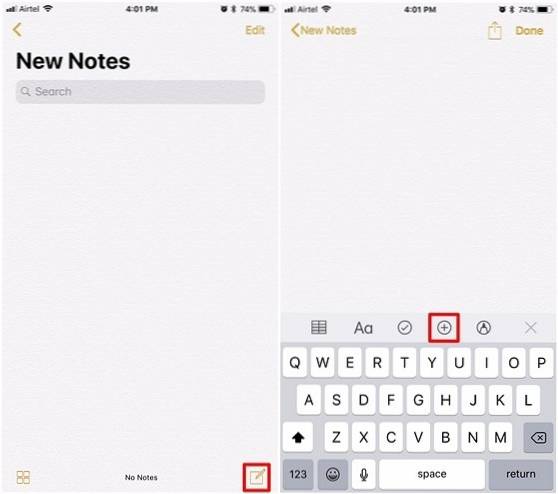
- Po zakończeniu dotknij „Skanuj dokumenty”. Teraz aplikacja Notatki otworzy aparat i możesz go użyć do wskazania dowolnego fizycznego dokumentu, który chcesz zeskanować. Po wyrównaniu dokumentu z aparatem, zrób zdjęcie. Teraz możesz ulepszyć skanowanie, dostosowując rogi skanowanego dokumentu. Jeśli skanowanie jest zadowalające, możesz po prostu dotknąć „Zachowaj skanowanie”. Z drugiej strony, jeśli jakość nie jest wystarczająco dobra, możesz również zdecydować się na powtórzenie strzału.
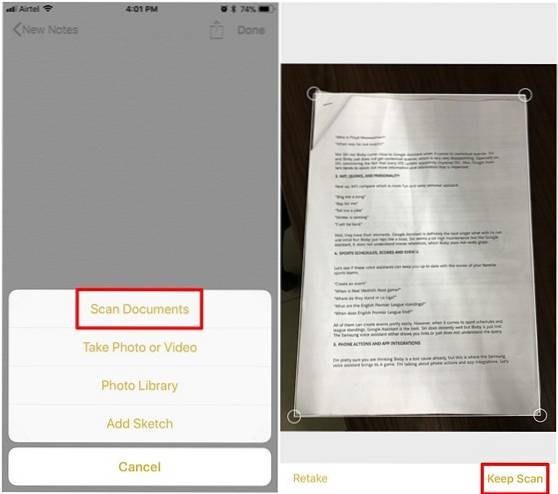
- Będziesz mógł teraz wyświetlić zeskanowany dokument w aplikacji Notatki. Warto zauważyć, że plik skany są zapisywane jako obraz. Jeśli jednak chcesz utworzyć plik PDF z tego skanowania, jest to całkowicie możliwe. Po prostu wybierz zeskanowany dokument i dotknij ikony udostępniania znajdującej się w prawym górnym rogu ekranu. Teraz dotknij "Stwórz PDF" aby przekonwertować go do pliku PDF. Po zakończeniu będziesz mógł zapisać plik.
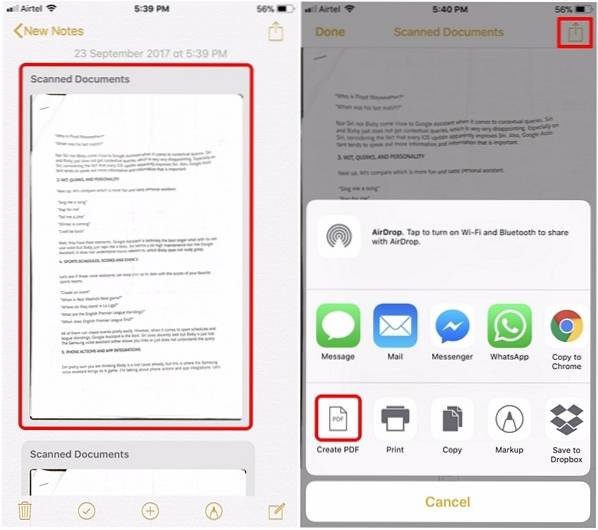
Cóż, to wszystko, co musisz zrobić, aby natywnie zeskanować dokumenty fizyczne za pomocą urządzenia z systemem iOS. Jednak oprócz tego możesz również skorzystać z popularnych aplikacji innych firm, takich jak Evernote Scannable, Adobe Scan, Intsig Camscanner itp. Do skanowania dokumentów. To powiedziawszy, jakość skanów będzie w dużym stopniu zależeć od aparatu, który ma twoje urządzenie z systemem iOS, dlatego nowsze iPhone'y dadzą ci lepszy wynik niż na starszym urządzeniu.
ZOBACZ TAKŻE: Jak nagrywać ekran w systemie iOS 11 natywnie
Natywnie skanuj dokumenty w iOS 11 z łatwością
Chociaż zawsze możesz skanować dokumenty na urządzeniu z systemem iOS za pomocą aplikacji, możliwość zrobienia tego natywnie jest zawsze mile widzianym dodatkiem do systemu operacyjnego. Proces skanowania zajmuje zaledwie kilka sekund i jest znacznie wygodniejszy niż udanie się do pobliskiego sklepu, aby zeskanować dokument. Cóż, czy jesteście gotowi do skanowania dokumentów za pomocą wbudowanej aplikacji Notes na iOS 11, czy po prostu zamierzacie trzymać się aplikacji innych firm, z których korzystaliście przez cały ten czas? Daj nam znać, kręcąc swoje cenne opinie w sekcji komentarzy poniżej.
 Gadgetshowto
Gadgetshowto



